
iPhone有的個軟體叫『vWallpaper』
他可以讓 iPhone播放動畫來當做手機的桌布
讓你的手機桌布不是只有一張漂亮的圖而己
這從我用 iPhone 2G的時候就可以用的軟體
在換了iPhone 4之後,在更強大的硬體效能之下,當然是一定要拿來用的啊!!
軟體安裝完之後,就可以選擇你要的影片來當做你的桌布,也可以當做來電影片
除了內建的影片之外,軟體本身還提供上網下載其它的影片來用
不過這樣你的影片跟別人的重覆性就會比較高啦!!!
所以.....要跟別人不一樣的話....就是自己做影片啦!!!
因為下載來的影片都會有聲音,而要拿來當桌布的話我們就要先把聲音拿掉
不然你的手機就會一直出聲音
所以這次製作影片我用了三套軟體
1.VirtualDub,用來把影片的聲音抽掉
2.格式工廠,因為VirtualDub吃的是AVI格式,所以用格式工廠來把影片轉成AVI格式
3.Aimersoft iPhone Video Converter,用來把VirtualDub剪裁成iPhone可用的格式
轉檔步驟

先用格式工廠把你要用的影片檔轉成AVI格式
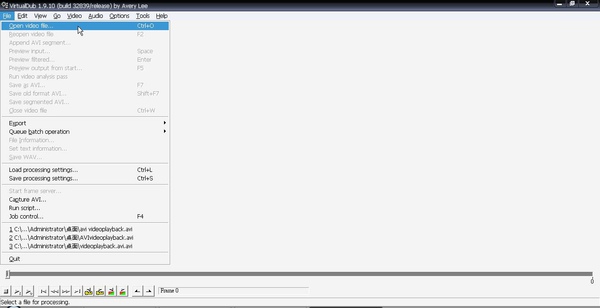
轉檔好之後,開啟VirtualDub,選擇『File』把你轉檔成AVI格式的影片匯入

匯入之後選擇『Audio』,勾選『No audio』,把影片裡的聲音抽掉

再選擇『Video』,勾選『Filters』

選擇『Add』

選擇『resize』然後按OK

在這裡我會把影片先轉成比較接近 iPhone可以接受的大小,因為iPhone可以播收的大小是320*480
而下載來的影片通常都是大於這個大小,所以我會先把檔案轉成比較接近的大小,這樣等一下來裁切的時候
可以用的影片範圍會比較大,才不會裁切出來的影片容納不下太多的東西

再回到『File』選擇『Save as AVI』把影片存檔

接下來就開始轉檔了
轉好檔之後,再用格式工廠把轉出來的AVI檔轉成MP4格式,不然用Aimersoft iPhone Video Converter
轉檔的時候,影片會偏藍綠色喔!!

轉檔好之後打開Aimersoft iPhone Video Converter
選擇『添加Video』把剛剛轉好的影片匯入
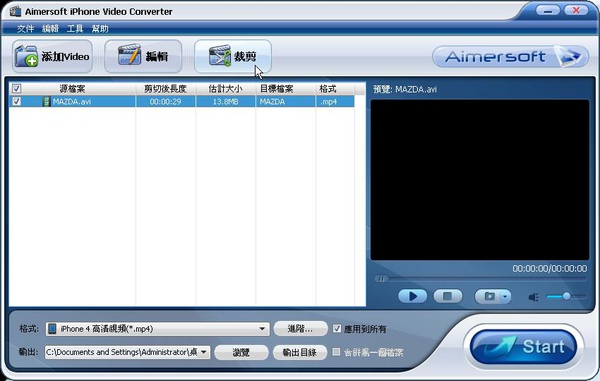
影片匯入之後選擇『剪裁』

在這裡可以選擇你要播放的影片長度,選擇開始跟結束的時間,在選擇好要的時間之後,要記得按一下旁邊白色按鈕的『確定』
選擇好你要的長度後,按下下面藍色按鈕的確定

選擇好播放的長度之後,再來選擇『編輯』

在『剪裁區大小』裡,把我們要的大小輸入進去,iPhone可以播放的大小為『320*480』
選擇好之後,上方左邊的畫面裡會出現一個320*480的裁切框
右邊裡的畫面是裁切框裡的畫面,這個裁切框可以自由移動,你可移到你想要的畫面上
確定好位置之後,按確定

之後再選擇下方的『格式』的地方,選擇 iPHONE 4的格式,好了之後選擇右邊的『進階』

在視頻裡面的『分辨率』,要輸入320*480,不然到時候檔案轉出來,iPhone會無法顯示

都設定好之後,就按下右下角的『start』開始轉檔吧!!
檔案轉出來之後就放到vWallpaper的影片目錄裡,再選擇你轉出來的檔案就可以顯示囉!!


 留言列表
留言列表
